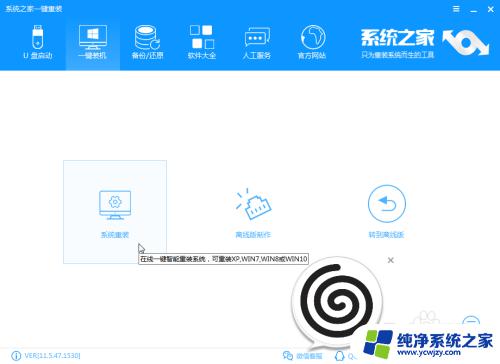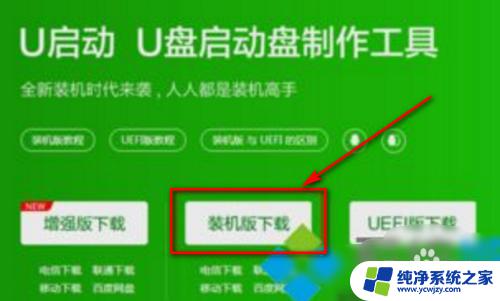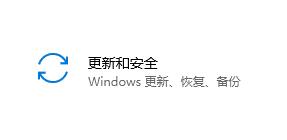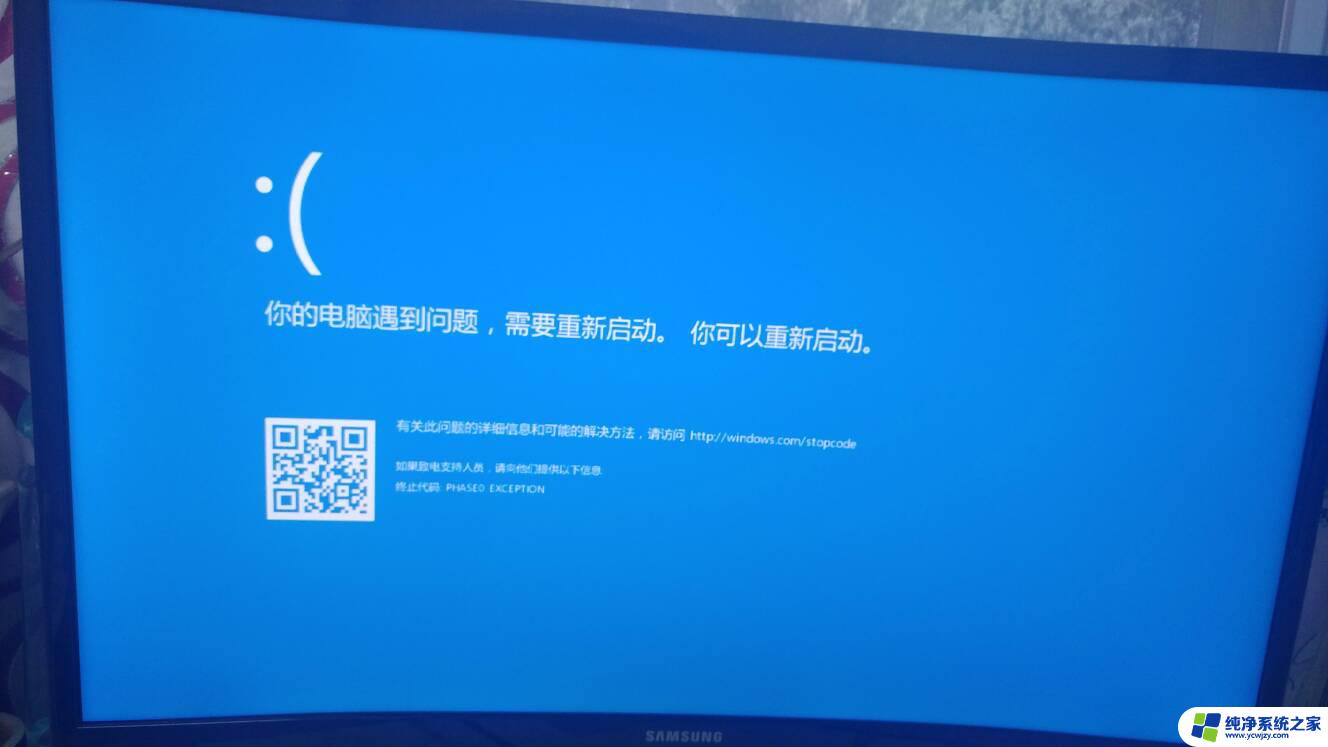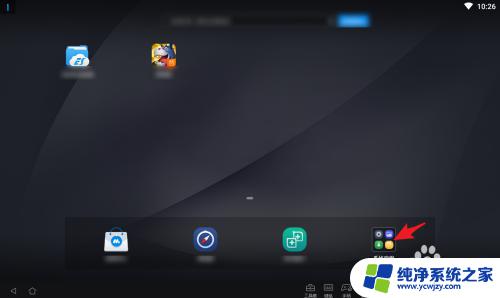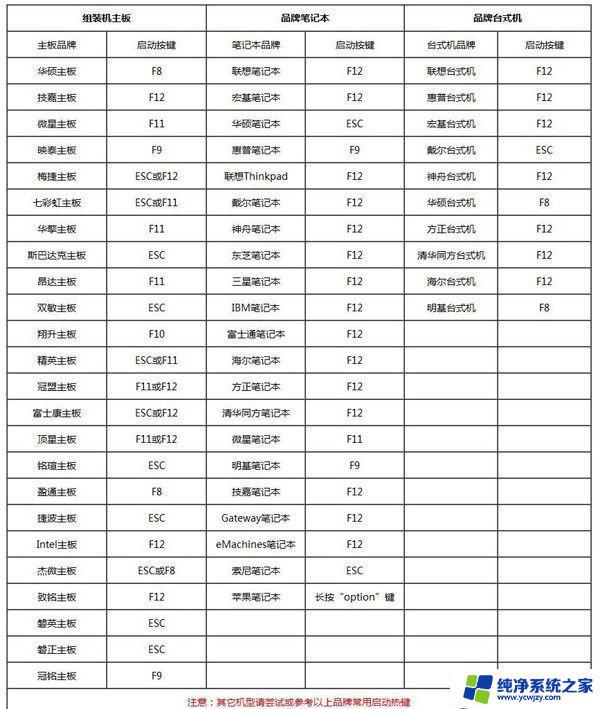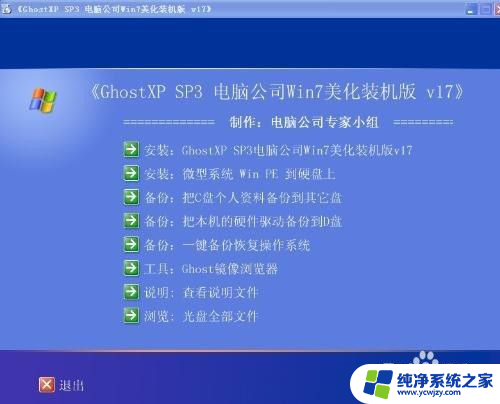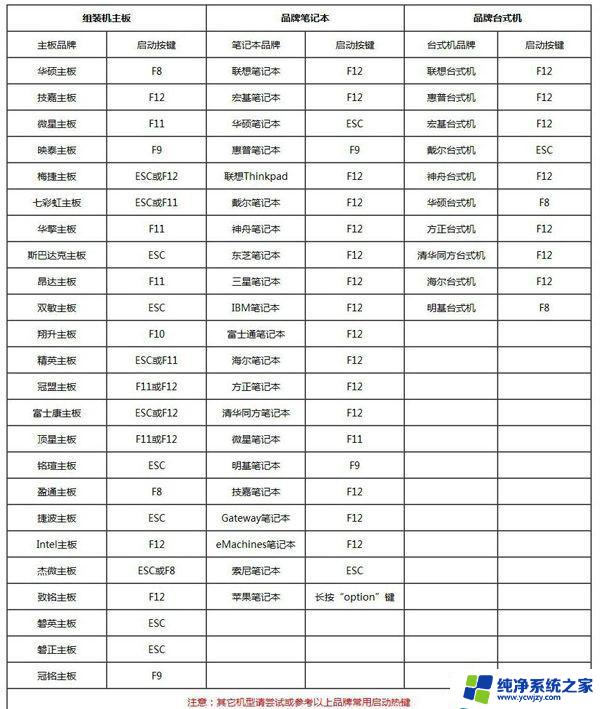win平板重装系统
随着时间的推移,我们的平板电脑系统可能会变得缓慢或出现其他问题,这时候重装系统可能是一个不错的选择,重装系统能够帮助我们清除一些无用的文件和软件,从而提高平板电脑的运行速度和性能。在本文中我们将为大家介绍如何在win平板上进行系统重装的详细教程,让您轻松解决平板电脑系统问题。
方法如下:
1.找个你觉得可靠的u盘启动盘制作工具,插入空白u盘,等待u盘识别,将它制作成u盘启动盘。注意,操作涉及系统文件,需要先关闭安全杀毒软件。
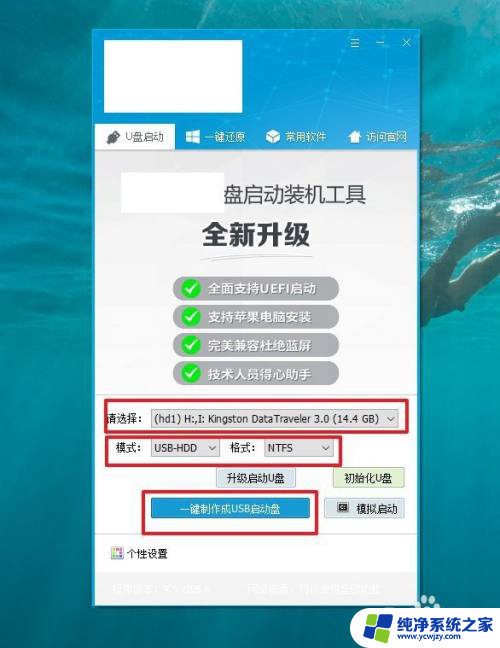
2.制作好u盘启动盘之后,就可以将Windows系统镜像下载到u盘启动盘里面。用于系统重新安装
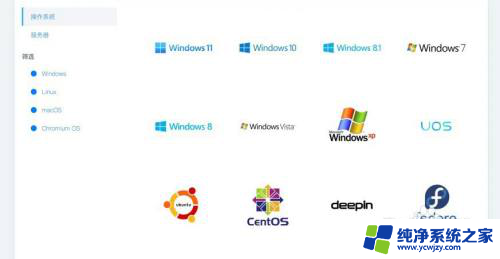
3.接着,对着表格,查询对应的u盘启动快捷键,用于设置启动
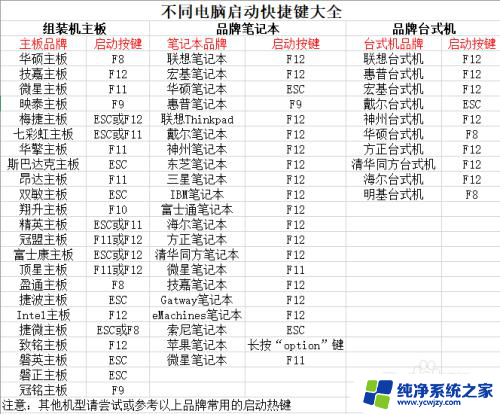
4.将u盘启动盘接入平板电脑,重启并在开机画面出现时。通过U盘启动快捷键设置电脑从u盘启动
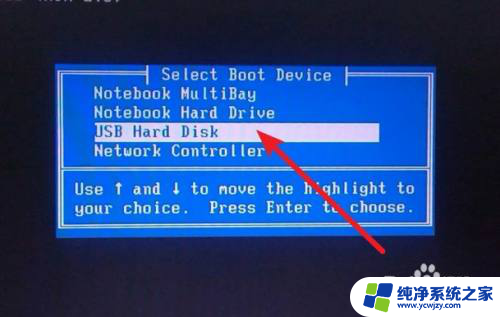
5.进入u盘winpe 主菜单后,移动至【1】并回车进入winpe桌面。准备重装平板电脑系统
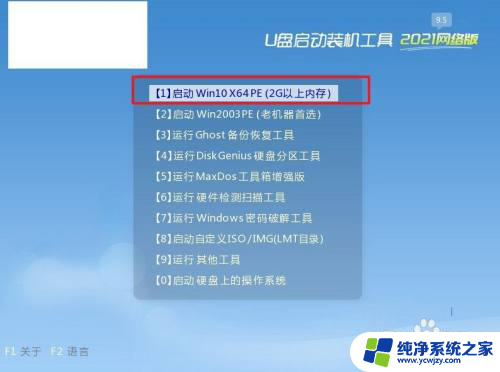
6.通过上面的操作,进入winpe系统桌面,如图设置,点击执行安装Windows系统即可
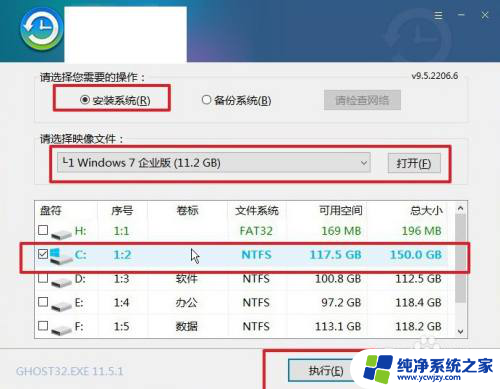
7.等待软件自动进行操作,弹出还原窗口时,默认设置,直接点击“是”
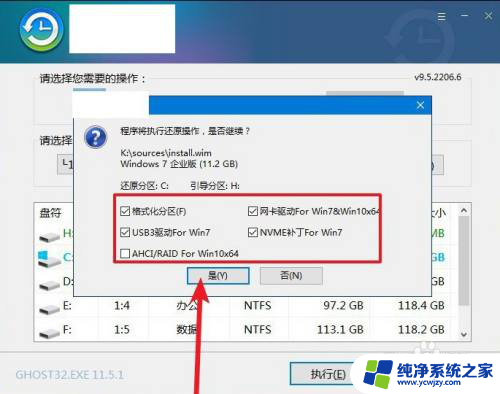
8.电脑会弹出进度页面时,记得勾选重启,并在平板电脑初次重启时,就移除u盘启动盘
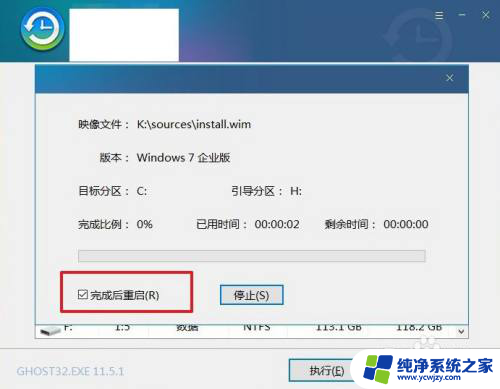
9.在系统部署阶段,就不用自己动手了,多次重启之后,平板电脑进入Windows界面即可

以上就是win平板重装系统的全部内容,如果遇到这种情况,你可以根据小编的操作来解决,非常简单快速,一步到位。